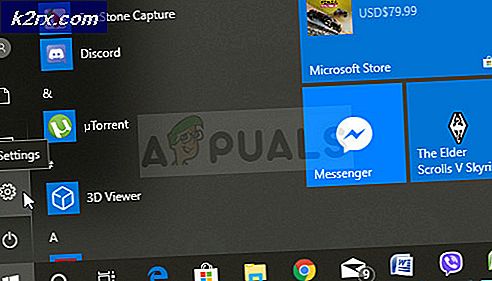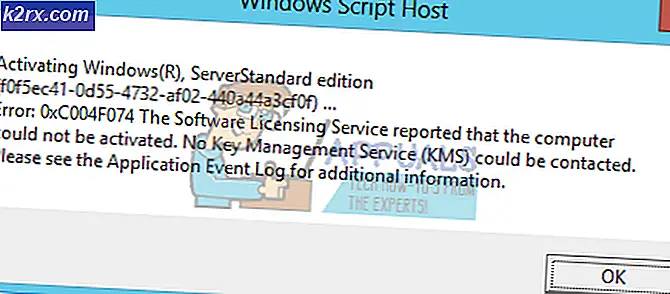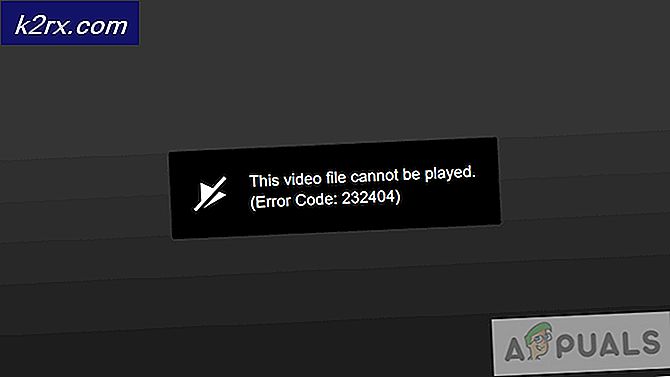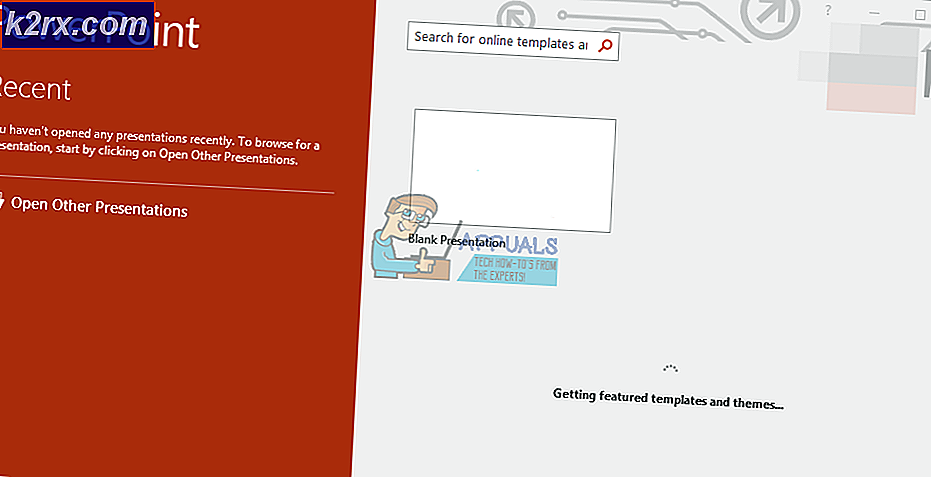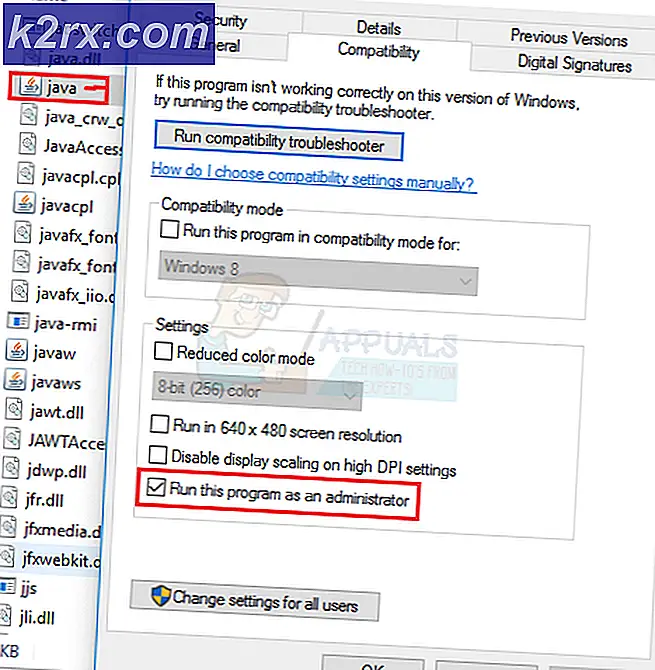Bozuk Microsoft Word Dosyası Nasıl Kurtarılır ve Onarılır
Microsoft Word, en popüler kelime işlem uygulaması tarafından kalmıştır. Buna rağmen, onun eksiklikleri var. Olasılık düşük olsa da, Microsoft Word dosyanız bozuk olabilir ve açmaya çalışırken aldığınız tüm hatalar Dosya bozuk ve açılamıyor, sonra Microsoft Office bu dosyayı açamıyor çünkü bazı bölümleri eksik veya geçersiz .
Genellikle, bir dosya kaydetme sırasında bir sorun oluştuğunda bozulur. Bilgisayarınız bir dosyayı kaydettiğinizde veya MS Word diske yazarken güç kaybederse veya çöküyorsa, dosyanın bozulmasına neden olacak iyi bir olasılık vardır. Dosyayı doğrudan başparmağınız üzerinde düzenliyorsanız ve çekmeden önce sürücüyü düzgün bir şekilde kapatmıyorsanız, belgeyi bozarak dosyanın bir kısmını geride bırakma şansınız artar. Sabit diskinizdeki veya diğer depolama ortamlarınızdaki bozuk kesimler, kaydetme işlemi düzgün bir şekilde tamamlansa bile dosya bozulmasına neden olabilir. Dosyanız ayrıca dosya bozulmasına neden olabilecek virüslere ve diğer kötü amaçlı yazılım saldırılarına da açık olabilir.
MS word'ün yeni sürümleri, AutoSaving tarafından yolsuzluğun mevcut dosyanın üstüne kaydetmek yerine farklı bir konuma indirilmesini sağladı. Sözcük dosyanızın bozulması durumunda, bu makalede dosyanızı nasıl kurtaracağınızı size göstereceğiz. Yolsuzluğun doğası, ancak dosyayı kurtarabilecek olursanız belirlenir. Eğer bir güç kaybı ise, o zaman dosyanın arkasında parça bırakarak dosyanın kesilmesi muhtemeldir. Görünüşe göre, belge yapısı, dosya içeriğini, bu durumlarda kurtarma işlemini kaybetmenin en olası olduğu dosya sonuna koyar. Dosyanız başka yollarla bozulmuşsa, kurtarılma olasılığı daha yüksektir. Bu, veri kurtarma yazılımı tarafından yeniden yapılandırılmış dosyaları içerir.
Dosyalarınızı kurtarmak için aşağıdaki yöntemleri deneyin; eğer biri çalışmıyorsa, bir sonraki deneyin.
Yöntem 1: Dahili Microsoft Word Onarım aracını kullanın.
Microsoft Word, dosyalarınızı onarmak için kullanabileceğiniz MS Word 2007'den beri yerleşik bir açık ve onarım aracına sahiptir. Yazılım üreticisi tarafından yapıldığından, bozuk bir dosyayı kurtarmanın en güvenli yolu budur.
PRO TIP: Sorun bilgisayarınız veya dizüstü bilgisayar / dizüstü bilgisayar ile yapılmışsa, depoları tarayabilen ve bozuk ve eksik dosyaları değiştirebilen Reimage Plus Yazılımı'nı kullanmayı denemeniz gerekir. Bu, çoğu durumda, sorunun sistem bozulmasından kaynaklandığı yerlerde çalışır. Reimage Plus'ı tıklayarak buraya tıklayarak indirebilirsiniz.- Microsoft Word'ü açın (yalnızca program, mutlaka bir dosya değil)
- Aç iletişim kutusunu açmak için Ctrl + O tuşlarına basın veya dosyaya gidin>
- Bozuk dosyanıza gidin ve onu seçin (henüz açmayın)
- 'Aç' düğmesine basın, aşağıya doğru ok tıklayın ve 'Aç ve onar' seçeneğini seçin.
- MS sözcüğü daha sonra dosyanızı onarmaya ve açmaya çalışır.
Yöntem 2: Kaydedilmemiş Belgeleri Kurtar
Eğer kelime size ezilmiş ve dosyanızı bozmuşsa, Otomatik Kaydetme özelliği size yardımcı olabilir. Otomatik Kaydetme özelliği açıksa, dosyanız geçici olarak 'UnsaveFiles' klasörüne kaydedilir. Bu özellik, 2003 ve daha yeni sürümlerinde kullanılabilir.
- Microsoft Word'ü aç
- Dosya> Bilgi'ye gidin
- Sürümleri Yönet'e tıklayın ve Kaydedilmemiş Belgeleri Kurtar'ı seçin.
- Doğru kaydedilmemiş herhangi bir belge için son Otomatik Kaydetmeleri görebileceksiniz. Dosyanızı seçip 'farklı kaydet' seçeneğinden yeni bir konuma kaydedebilirsiniz. Dosya, yaptığınız ilerlemenin daha eski bir sürümü olabilir.
Yöntem 3: herhangi bir dosyadan metni kurtar
Microsoft Word ayrıca bozuk sözcük dosyaları da dahil olmak üzere herhangi bir dosyadan metni kurtarmanıza izin verir. Ancak biçimlendirmeyi ve görüntüleri kaybedersiniz.
- Microsoft Word'ü açın (yalnızca program, mutlaka bir dosya değil)
- Aç iletişim kutusunu açmak için Ctrl + O tuşlarına basın veya dosyaya gidin>
- Bozuk dosyanıza gidin ve onu seçin (henüz açmayın)
- Bir açılır menüyü göstermek için 'Tüm Dosyalar' yazan açılan kutuyu tıklayın ve 'Herhangi Bir Dosyadan Metni Kurtar (*)' seçeneğini seçin.
- Aç'a tıklayın
- Word belgeyi açacaktır. Birkaç satır anlamsız olabilir, ancak belgenize yazdığınız satırları da görebileceksiniz.
- Dosyayı yeni bir konuma kaydedin ve istediğiniz gibi düzenleyin
Yöntem 4: Not Defteri ile Aç
Notepad ile açılmak, belge yapısını göz ardı edecek ve sadece düz metni seçecektir. Bu düz metni bulabilir ve daha sonra yeni bir kelime belgesine yapıştırabilirsiniz. Ancak, tüm biçimlendirmeleri ve görüntüleri kaybedersiniz.
- Bozuk sözcük dosyasına git
- Sağ tıklayın ve 'Birlikte aç'ı seçip' Varsayılan programı seç'i tıklayın.
- 'Diğer Programlar' bölümünde, daha fazla program ortaya çıkarmak için aşağıyı gösteren oku tıklayın.
- Not Defteri Seç
- Word dosyaları için varsayılan programı notepad yapmaktan kaçınmak için 'Bu tür dosyaları açmak için daima seçili programı kullan' yazan kutunun işaretini kaldırın.
- Tamam'a tıklayın
- Açılan not defteri penceresinde, biçimlendirmeye, görüntülere ve dosya yapılarına karşılık gelen rastgele metinler göreceksiniz. Ayrıca, kelime belgenize yazdığınız metni de göreceksiniz. Bu metni kopyalayıp yeni bir kelime belgesine yapıştırın. Her şeyi yeniden biçimlendirmeniz gerekecek.
Yöntem 5: Üçüncü taraf kurtarma yazılımı kullan
Üçüncü taraf uygulamaları, kelime belgenizi kurtarmakta yardımcı olabilir.
- Buradan 'Microsoft Word Onarım Aracı' gibi bir üçüncü taraf uygulamasını veya buradan DataNumen Word Repair'ı indirin.
- Uygulamayı yükleyin ve başlatın.
- Dosyanıza göz atın ve onarın.
PRO TIP: Sorun bilgisayarınız veya dizüstü bilgisayar / dizüstü bilgisayar ile yapılmışsa, depoları tarayabilen ve bozuk ve eksik dosyaları değiştirebilen Reimage Plus Yazılımı'nı kullanmayı denemeniz gerekir. Bu, çoğu durumda, sorunun sistem bozulmasından kaynaklandığı yerlerde çalışır. Reimage Plus'ı tıklayarak buraya tıklayarak indirebilirsiniz.